Windows-Fehler 126 ist ein Fehler, der auftreten kann, wenn einige Windows-Benutzer versuchen, iTunes zu öffnen oder zu installieren. Die Fehlermeldung besagt: „ iTunes wurde nicht richtig installiert. Bitte installieren Sie iTunes erneut. Fehler 7 (Windows-Fehler 126). ”Windows-Benutzer können daher iTunes nicht zum Laufen bringen. Wenn Sie Fehler 126 gefunden haben, können Sie das Problem auf diese Weise beheben.
Was ist zu tun, wenn iTunes nicht korrekt installiert wurde?
- Überprüfen Sie die Systemanforderungen der Software
- Führen Sie einen Systemdatei-Scan aus
- Öffnen Sie den Ratgeber zum Installieren und Deinstallieren von Programmen
- Entfernen Sie die gesamte Apple Software und installieren Sie iTunes
1. Überprüfen Sie die Systemanforderungen der Software
Die iTunes-Software wird nicht ausgeführt, wenn Ihr Laptop oder Ihr Desktop nicht den Mindestanforderungen des Systems entspricht. Zuallererst müssen die Systemanforderungen von iTunes überprüft werden.
Die Software erfordert eine 1-GHz-Intel- oder AMD-CPU und 512 MB RAM. Die neueste Version ist nur mit Windows 7, 8, 8.1 und 10 kompatibel. Beachten Sie außerdem, dass es 64- und 32-Bit-Versionen der Software gibt. Windows-Benutzer mit 32-Bit-Plattformen müssen die 32-Bit-iTunes-Version installieren.
2. Führen Sie einen Systemdatei-Scan aus
Der Windows-Fehler 126 kann auf fehlende oder beschädigte DLL-Dateien zurückzuführen sein. Das Systemdatei-Überprüfungsprogramm behebt beschädigte Systemdateien.
Daher kann ein SFC-Scan den Fehler 126 möglicherweise beheben. Sie können einen SFC-Scan in Windows 10 und 8 wie folgt starten.
- Öffnen Sie die Eingabeaufforderung aus dem Menü Win + X, indem Sie die Tastenkombination Win + X drücken.
- Wählen Sie Eingabeaufforderung (Admin), um das Fenster der Eingabeaufforderung zu öffnen.
- Geben Sie zunächst "DISM.exe / Online / Cleanup-image / Restorehealth" in die Eingabeaufforderung ein und drücken Sie die Eingabetaste.
- Danach geben Sie 'sfc / scannow' in die Eingabeaufforderung ein. und drücken Sie die Eingabetaste, um den Scan zu starten.

- Der Scan dauert bis zu einer halben Stunde. Wenn der Windows-Ressourcenschutz Dateien erkennt und repariert, starten Sie das Windows-Betriebssystem neu.
3. Öffnen Sie den Ratgeber zum Installieren und Deinstallieren von Programmen
Wenn Sie iTunes nicht installieren können, fügen Sie den Programminstallations-Ratgeber für Windows hinzu. Dies ist eine Problembehandlung, mit der Probleme bei der Installation, Deinstallation oder Aktualisierung von Software behoben werden können.
Die Problembehandlung ist mit den Plattformen Windows 7, 8 und 10 kompatibel. Fügen Sie es zu Windows hinzu, indem Sie auf dieser Website auf die Schaltfläche Download klicken, und klicken Sie auf MicrosoftProgram_Install_and_Uninstall.meta (1) .diagcab, um die Problembehandlung im untenstehenden Snapshot zu öffnen.
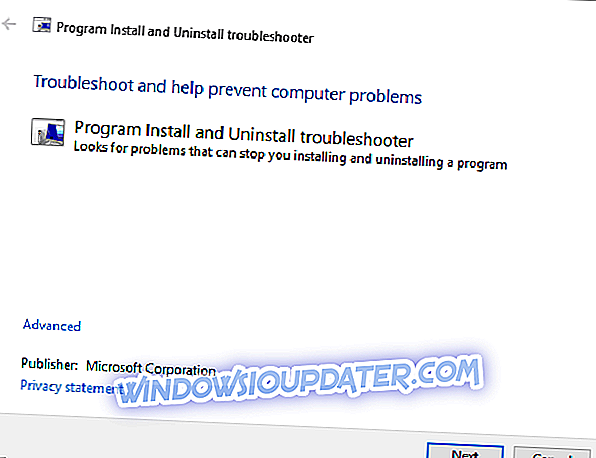
4. Entfernen Sie die gesamte Apple Software und installieren Sie iTunes
Das Entfernen der gesamten Apple-Software von Windows vor der Installation oder Neuinstallation von iTunes ist eine der besten Lösungen für Fehler 126. Die Deinstallation der Software über die Registerkarte Programme und Funktionen ist wahrscheinlich ausreichend.
Dienstprogramme von Drittanbietern werden jedoch die Programme und die verbleibenden Registrierungseinträge gründlicher entfernen. So deinstallieren Sie die Apple-Software mit Advanced Uninstaller PRO.
- Klicken Sie auf dieser Webseite auf Jetzt herunterladen, um den Setup-Assistenten für Advanced Uninstaller PRO auf Ihrer Festplatte zu speichern.
- Öffnen Sie das Advanced Uninstaller PRO-Installationsprogramm, um die Software zu installieren.
- Öffnen Sie anschließend das Advanced Uninstaller PRO-Fenster in der folgenden Momentaufnahme.
- Klicken Sie auf Allgemeine Tools > Programme deinstallieren, um das Fenster direkt darunter zu öffnen.

- Wählen Sie ein Apple-Programm zum Deinstallieren aus. Entfernen Sie die gesamte Apple-Software von Windows, z. B. iTunes (falls installiert), iCloud, Bonjour, Apple Software-Update, Apple Application Support.
- Klicken Sie auf die Schaltfläche Deinstallieren, um das Dialogfeld "Deinstallation bestätigen" zu öffnen.

- Wählen Sie die Option Nach dem Deinstallieren die Festplatte und die Registrierung nach Programmresten aus .
- Klicken Sie auf die Schaltfläche Deinstallieren, um ein ausgewähltes Programm zu entfernen.
- Starten Sie das Windows-Betriebssystem neu, wenn Sie die gesamte Apple-Software entfernt haben.
- Öffnen Sie den Datei-Explorer, um zu überprüfen, ob alle Unterordner von Bonjour, Apple, iTunes, iPod, QuickTime und QuickTime VR aus den Ordnern Program Files, Program Files (x86) und System 32 gelöscht werden. Löschen Sie diese Apple-Software-Unterordner, falls noch weitere vorhanden sind.
- Klicken Sie auf dieser Website auf die Schaltfläche Jetzt herunterladen, um die neueste iTunes-Version zu Windows hinzuzufügen. Wenn Sie über eine 32-Bit-Windows-Plattform verfügen, öffnen Sie stattdessen diese Seite.
- Öffnen Sie den Datei-Explorer, klicken Sie mit der rechten Maustaste auf das iTunes-Installationsprogramm, und wählen Sie im Kontextmenü Als Administrator ausführen aus. Dann gehen Sie durch den Setup-Assistenten.
So können Sie Fehler 126 beheben, um die iTunes-Software zu installieren und auszuführen. In diesem iTunes-Handbuch erfahren Sie, wie Sie die Software verwenden können.





